5 nejlepších oprav pro Kindle neukládání zvýraznění
Různé / / October 01, 2023
Význam Kindle je mezi mnoha bibliofily dobře znám. Pro ty, kteří dávají přednost čtení e-knih, Kindle nabízí několik funkcí, jako je schopnost použij slovník. Další skvělá funkce Kindle umožňuje čtenářům ukládat si to nejdůležitější z toho, co při čtení jejich e-knih považují za nejužitečnější – skoro jako text do záložek pro pozdější použití.

Ve svých e-knihách si můžete označit to nejdůležitější a poslat je e-mailem pro další použití. Někteří uživatelé si ale stěžují, že jejich zařízení Kindle neukládá zvýraznění nebo zmizely. Pokud se potýkáte se stejným problémem, zde jsou některé způsoby odstraňování problémů, jak opravit, že Kindle neukládá zvýraznění. Tato řešení se vztahují na Kindle, Kindle Paperwhite, Kindle Oasis a Kindle Scribe.
1. Povolit synchronizaci zařízení
Pokud na vašem Kindle nefungují zvýraznění, zkontrolujte, zda jste povolili synchronizaci zařízení. Musíte zkontrolovat a povolit Whispersync pro váš Kindle pomocí účtu Amazon. Whispersync vám umožní pokračovat tam, kde jste přestali při čtení e-knih na Kindle, a prohlížet si to nejlepší. Whispersync můžete zkontrolovat a povolit ze svého mobilu nebo počítače.
Na mobilu
Krok 1: Otevřete aplikaci Amazon na svém telefonu iPhone nebo Android.

Krok 2: Klepněte na ikonu profilu v dolní části panelu nabídek.

Krok 3: Vyberte Váš účet.

Krok 4: Klepněte na Obsah a zařízení.

Krok 5: Klepněte na kartu Předvolby v horní části.

Krok 6: Klepnutím na ikonu šipky rozbalte položku Synchronizace zařízení (Nastavení Whispersync).

Krok 7: Zkontrolujte, zda je funkce zapnutá. Pokud ne, klepněte na možnost a zapněte ji.

Na ploše
Krok 1: Otevřete web Amazon ve webovém prohlížeči v počítači.
Navštivte Amazon
Krok 2: Přihlaste se ke svému účtu Amazon.
Krok 3: Klikněte na Účty a seznamy v pravém horním rohu.

Krok 4: Z kontextové nabídky vyberte „Spravovat obsah a zařízení“.

Krok 5: Klikněte na kartu Předvolby v horní části.

Krok 6: Přejděte dolů a klikněte na Synchronizace zařízení (Nastavení Whispersync).

Krok 7: Zkontrolujte, zda je tato funkce zapnutá.

Poté na Kindle zkontrolujte, zda je problém vyřešen.
2. Zkontrolujte svou e-mailovou adresu
Zní to výrazně, ale může vás zastínit při ukládání vašich zvýraznění na Kindle. Ujistěte se, že jste zadali správnou e-mailovou adresu, abyste obdrželi shrnutí nejdůležitějších věcí z Kindle.
3. Zkontrolujte Kindle Cloud Reader (KCR)
Pokud se vaše zvýraznění stále nezobrazuje na Kindle, můžete zkontrolovat, zda se synchronizovalo s vaším účtem Amazon pomocí Kindle Cloud Reader. Toto je pouze webová verze Kindle pro přístup k vašim e-knihám, poznámkám a zvýrazněním. Můžete zkontrolovat a potvrdit, zda byla vaše zvýraznění uložena.
Krok 1: Otevřete web Amazon ve webovém prohlížeči v počítači.
Navštivte Kindle Cloud Reader
Krok 2: Přihlaste se ke svému účtu Amazon.
Krok 3: V levém menu klikněte na Poznámky a zvýraznění.

Krok 4: Můžete zkontrolovat, zda byla vaše zvýraznění uložena podle knihy.
Můžete kliknout na Možnosti vedle zvýraznění a vybrat si, zda se má zobrazit na Kindle.
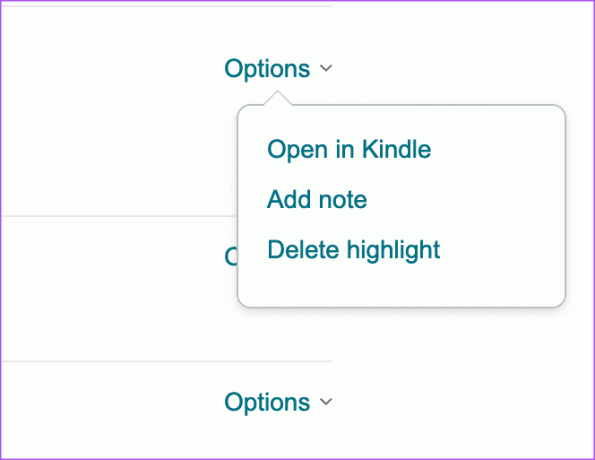
4. Aktualizujte svůj Kindle
Pokud nemůžete obnovit svá zvýraznění, doporučujeme aktualizovat verzi softwaru na vašem zařízení Kindle. Zde je návod.
Krok 1: Na domovské stránce Kindle klepněte na ikonu šipky dolů.

Krok 2: Klepněte na Všechna nastavení.

Krok 3: Klepněte na tři tečky v pravém horním rohu.
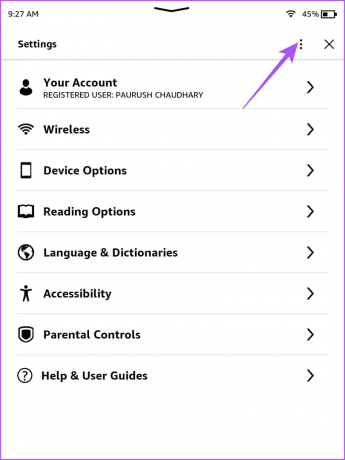
Krok 4: Vyberte Aktualizovat svůj Kindle.

Pokud je možnost Update Your Kindle zašedlá, používáte již nejnovější verzi softwaru.
5. Zaregistrujte svůj Kindle znovu
Pokud vaše zařízení Kindle stále neukládá zvýraznění, poslední možností je znovu zaregistrovat Kindle pomocí účtu Amazon. Pamatujte, že po provedení těchto kroků budete muset znovu stáhnout všechny své e-knihy do zařízení Kindle.
Krok 1: Na domovské obrazovce Kindle klepněte na ikonu šipky dolů.

Krok 2: Klepněte na Všechna nastavení.

Krok 3: Vyberte Váš účet.

Krok 4: Klepněte na Zrušit registraci zařízení.

Krok 5: Znovu klepněte na Zrušit registraci pro potvrzení.

Krok 6: Zaregistrujte svůj Kindle znovu a zkontrolujte, zda je problém vyřešen.

Znovu zapalte své to nejlepší
Tato řešení vám pomohou vyřešit problém, že váš Kindle neukládá zvýraznění nebo zmizela. Můžete si také přečíst náš příspěvek, pokud váš Zařízení Kindle se nenabíjí. Na jedno nabití můžete Kindle snadno používat týden.
Naposledy aktualizováno 21. srpna 2023
Výše uvedený článek může obsahovat přidružené odkazy, které pomáhají podporovat Guiding Tech. Nemá to však vliv na naši redakční integritu. Obsah zůstává nezaujatý a autentický.



